 > HOME > LINUX
> HOME > LINUXWindowsじゃなくてもいいんじゃない?
2025年05月19日
一見Windows11風に見えるようにカスタマイズしたLinuxMintです。

Windows11のアップデート時の強制ビットロッカー復活問題やOSの利用状況(アプリやファイル等)のマイクロソフトへの送信等どんどんいやらしいOSに変貌していくWin11に嫌気がさしてLinuxMintに乗り換えました。
LinuxMintはubuntuベースのWindows風外観を持つOSです。Linuxで問題になりやすいドライバー関係もubuntuベースのOSであればほぼ問題は起きません。無料のOSでセキュリティも高いです。僕はセカンドライフができて音楽編集や画像編集DJごっこができればいいだけなので必要にして十分です。WindowsアプリケーションもWineプログラムを導入すれば全部ではないけれど高確率で動作します。Wineプログラムで文字化け問題は文字が豆腐になった時点でターミナルからwinetricks cjkfontsと入力すると一発解決します。何か別のアプリをインストールしたタイミングで文字化けしたら慌てずターミナルからwinetricks cjkfontsと入力すると文字化けが治りますよ。

Windows11のアップデート時の強制ビットロッカー復活問題やOSの利用状況(アプリやファイル等)のマイクロソフトへの送信等どんどんいやらしいOSに変貌していくWin11に嫌気がさしてLinuxMintに乗り換えました。

LinuxMintはubuntuベースのWindows風外観を持つOSです。Linuxで問題になりやすいドライバー関係もubuntuベースのOSであればほぼ問題は起きません。無料のOSでセキュリティも高いです。僕はセカンドライフができて音楽編集や画像編集DJごっこができればいいだけなので必要にして十分です。WindowsアプリケーションもWineプログラムを導入すれば全部ではないけれど高確率で動作します。Wineプログラムで文字化け問題は文字が豆腐になった時点でターミナルからwinetricks cjkfontsと入力すると一発解決します。何か別のアプリをインストールしたタイミングで文字化けしたら慌てずターミナルからwinetricks cjkfontsと入力すると文字化けが治りますよ。
Windows11非対応な鯖PCに(なんちゃってXP)
2025年01月03日
新年あけましておめでとうございます
暇を持て余してもったいない鯖PCにXubuntu24.04.1をインストールしてテーマとアイコンをXPのモノに変更してなんちゃってXP機作ってみました。さすがWin11非対応といえ16コア32スレッドはやば過ぎです。

Windowsアプリを動かすWineもバージョンが評価版だけどWine 10.0-rc3なかなか完成度高くて動かしたいアプリは自分の使いたいモノはほぼうごいてます。
メモリもDDR4なんでクワッドチャンネルで動くから実質DDR5並の動作してます。Linuxは色々あるけれどやっぱりUbuntuファミリーのものを僕はおすすめします。MintやZorin&Liteなどもありますがあれは改変されすぎてて僕はあまり好きではありません。たとえばUbuntuで提供されてるアプリも同じものを入れても内容が違ったり日本語化されてなくて豆腐状態だったりします。Ubuntu本家版はWindowsですらドライバーインストールが必要なものでさえOSインストール時にドライバーが適用されます。たとえばG-Forceドライバーまでインストール直後には適用されてます。Radeonドライバーはその殆どの部分がオープンソース化されているので汎用ドライバーが適用されますが問題なく動作します。手動でAMDからドライバーをDLしてdebファイルを実行インストールすることもできます。Linuxで一番心配なのがドライバー関係とおもうのでどのLinuxディストリビューションよりUbuntu系は優れていると思います。ボク個人の思い込みですがw
暇を持て余してもったいない鯖PCにXubuntu24.04.1をインストールしてテーマとアイコンをXPのモノに変更してなんちゃってXP機作ってみました。さすがWin11非対応といえ16コア32スレッドはやば過ぎです。

Windowsアプリを動かすWineもバージョンが評価版だけどWine 10.0-rc3なかなか完成度高くて動かしたいアプリは自分の使いたいモノはほぼうごいてます。
メモリもDDR4なんでクワッドチャンネルで動くから実質DDR5並の動作してます。Linuxは色々あるけれどやっぱりUbuntuファミリーのものを僕はおすすめします。MintやZorin&Liteなどもありますがあれは改変されすぎてて僕はあまり好きではありません。たとえばUbuntuで提供されてるアプリも同じものを入れても内容が違ったり日本語化されてなくて豆腐状態だったりします。Ubuntu本家版はWindowsですらドライバーインストールが必要なものでさえOSインストール時にドライバーが適用されます。たとえばG-Forceドライバーまでインストール直後には適用されてます。Radeonドライバーはその殆どの部分がオープンソース化されているので汎用ドライバーが適用されますが問題なく動作します。手動でAMDからドライバーをDLしてdebファイルを実行インストールすることもできます。Linuxで一番心配なのがドライバー関係とおもうのでどのLinuxディストリビューションよりUbuntu系は優れていると思います。ボク個人の思い込みですがw
LinuxMint18でもBodhibuilder
2016年12月24日
linuxmint-18.1-cinnamon-64bit.isoをbodhibuilder_2.2.3_all.debでオリジナルISO作ってみました。
手順は以前書いたとおりです。XPテーマいれてなんちゃってXPにしてみました。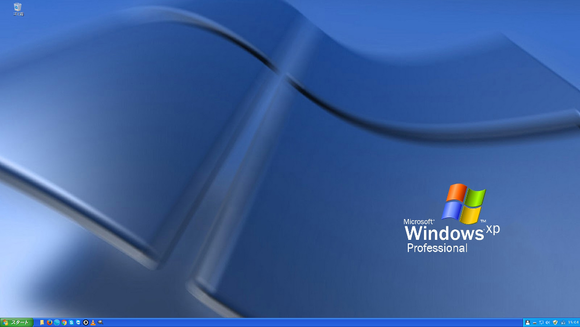 XPの見た目・使い勝手にほぼ近く最新の安全な5年サポートのミントってどうですかね?
XPの見た目・使い勝手にほぼ近く最新の安全な5年サポートのミントってどうですかね?
 ISOのネームで気をつけることは半角スペースではバグるのでハイホンやアンダーバーで区切ることくらいです。
ISOのネームで気をつけることは半角スペースではバグるのでハイホンやアンダーバーで区切ることくらいです。

手順は以前書いたとおりです。XPテーマいれてなんちゃってXPにしてみました。
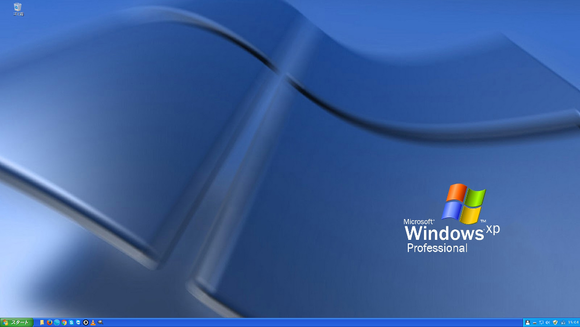 XPの見た目・使い勝手にほぼ近く最新の安全な5年サポートのミントってどうですかね?
XPの見た目・使い勝手にほぼ近く最新の安全な5年サポートのミントってどうですかね? ISOのネームで気をつけることは半角スペースではバグるのでハイホンやアンダーバーで区切ることくらいです。
ISOのネームで気をつけることは半角スペースではバグるのでハイホンやアンダーバーで区切ることくらいです。
Cinnamon-Remix作ってみたYO
2016年12月21日
Ubuntu-ja-16.04-desktop-amd64.isoをベースにCinnamon-Remix作ってみました。 手順はUbuntu-ja-16.04-desktop-amd64.isoをインストールしCinnamon-desktopを入れた後Unityを削除しました。
手順はUbuntu-ja-16.04-desktop-amd64.isoをインストールしCinnamon-desktopを入れた後Unityを削除しました。
sudo apt-get update
sudo apt-get dist-upgrade
を実行してまずUbuntuのアップデートを終了させて一旦Rebootします。続いてCinnamonをインストールします。
sudo apt-get install lightdm lightdm-gtk-greeter --no-install-recommends
sudo apt-get install software-properties-common
sudo apt-get -y install cinnamon-desktop-environment
インストールが終わったら一旦ログアウト>ログイン画面のパスワード入力の上の丸いボタンを押し>デスクトップ選択画面からCinnamonにチェックを入れたあと>パスワード入力してログイン>するとCinnamon-desktopに切り替わります。画面が切り替わったらUnity-desktopの削除をします。残しておきたい場合はそのまま削除しないでも結構です。
sudo apt-get purge unity*
 Cinnamonはテーマの設定画面からオンラインでこのようなまんまXPのテーマがインストールできちゃいます。Win7/8/10のテーマもあります。しかも前々回でXubuntuでは何故か失敗したBodhibuilderでのオリジナルISO再構築もLubuntu同様に簡単にできちゃいました。
Cinnamonはテーマの設定画面からオンラインでこのようなまんまXPのテーマがインストールできちゃいます。Win7/8/10のテーマもあります。しかも前々回でXubuntuでは何故か失敗したBodhibuilderでのオリジナルISO再構築もLubuntu同様に簡単にできちゃいました。
 手順はUbuntu-ja-16.04-desktop-amd64.isoをインストールしCinnamon-desktopを入れた後Unityを削除しました。
手順はUbuntu-ja-16.04-desktop-amd64.isoをインストールしCinnamon-desktopを入れた後Unityを削除しました。sudo apt-get update
sudo apt-get dist-upgrade
を実行してまずUbuntuのアップデートを終了させて一旦Rebootします。続いてCinnamonをインストールします。
sudo apt-get install lightdm lightdm-gtk-greeter --no-install-recommends
sudo apt-get install software-properties-common
sudo apt-get -y install cinnamon-desktop-environment
インストールが終わったら一旦ログアウト>ログイン画面のパスワード入力の上の丸いボタンを押し>デスクトップ選択画面からCinnamonにチェックを入れたあと>パスワード入力してログイン>するとCinnamon-desktopに切り替わります。画面が切り替わったらUnity-desktopの削除をします。残しておきたい場合はそのまま削除しないでも結構です。
sudo apt-get purge unity*
 Cinnamonはテーマの設定画面からオンラインでこのようなまんまXPのテーマがインストールできちゃいます。Win7/8/10のテーマもあります。しかも前々回でXubuntuでは何故か失敗したBodhibuilderでのオリジナルISO再構築もLubuntu同様に簡単にできちゃいました。
Cinnamonはテーマの設定画面からオンラインでこのようなまんまXPのテーマがインストールできちゃいます。Win7/8/10のテーマもあります。しかも前々回でXubuntuでは何故か失敗したBodhibuilderでのオリジナルISO再構築もLubuntu同様に簡単にできちゃいました。LubuntuのXP化について
2016年12月20日
LubuntuのXP化をしている方もたくさんいらっしゃると思います。僕もやっているのですがちょっとだけ違うところがあります。GnomelookなどでLXDE用(openbox)https://www.xfce-look.org/content/show.php/Lubuntu+XP+three+flavors?content=162880をDLするのが手っ取り早くXPらしくさせる手段なのですがLubuntuのウインドウボーダーはopenboxが採用されており質実剛健というかそっけなさすぎでウインドウの角がR(丸み)のない四角ばったものなのです。xfwm4をインストールして(sudo apt-get install xfwm4)ウインドウボーダーを変更させると本来のXP同様の丸みの帯びた窓に変わります。xfwm4用のテーマhttps://github.com/Distrotech/xfwm4-themes/tree/master/themes/redmondxpを使うわけですが設定>LXSessionのデフォルトのアプリケーション>Core applicationsを開きWindowsManagerの項目をopenboxからxfwm4へ変更します。 /usr/share/themes/Defaultの中にあるxfwm4をXP用xfwm4のファイルと差し替えるとウインドウボーダーが変更できます。Ubuntu16.04ではアイコンが従来のXPアイコンはスケールの追従ができないので使えません。gnomexpの新しいアイコンが出ています。(wget -O gnomexp.tar.gz https://db.tt/xQqHauYg)コマンドでホームフォルダーにDLできました。解凍したら/usr/share/iconsに入れます。パネルもXFCEパネルに変更するとWiskermenuを使えるのでもっとXPっぽくなると思うのですがそれなら最初からXubuntuを入れちゃったほうが手っ取り早いのですよね?今回はLubuntuでという前提のお話でした。実際ペパーミントOSなんかはそういう手法でリリースされてるらしいです。
/usr/share/themes/Defaultの中にあるxfwm4をXP用xfwm4のファイルと差し替えるとウインドウボーダーが変更できます。Ubuntu16.04ではアイコンが従来のXPアイコンはスケールの追従ができないので使えません。gnomexpの新しいアイコンが出ています。(wget -O gnomexp.tar.gz https://db.tt/xQqHauYg)コマンドでホームフォルダーにDLできました。解凍したら/usr/share/iconsに入れます。パネルもXFCEパネルに変更するとWiskermenuを使えるのでもっとXPっぽくなると思うのですがそれなら最初からXubuntuを入れちゃったほうが手っ取り早いのですよね?今回はLubuntuでという前提のお話でした。実際ペパーミントOSなんかはそういう手法でリリースされてるらしいです。
 XPを未だに使用中と見せかけつつ最新OS使っているという自己満足ですが。本当は配布などもしたいのですがアプリケーションの著作権などの問題があるだろうし出すとしたらアプリ全削除したものとか作ったら配布できるのかしら?なんちゃってXP16.04amd64.isoなんちゃって!もっと完璧にXPそっくりにしたいならcinnamonデスクトップしかないなあ〜あれだとタスクバーの右側の水色まで再現されてるしメニューまでそっくりにできちゃう!
XPを未だに使用中と見せかけつつ最新OS使っているという自己満足ですが。本当は配布などもしたいのですがアプリケーションの著作権などの問題があるだろうし出すとしたらアプリ全削除したものとか作ったら配布できるのかしら?なんちゃってXP16.04amd64.isoなんちゃって!もっと完璧にXPそっくりにしたいならcinnamonデスクトップしかないなあ〜あれだとタスクバーの右側の水色まで再現されてるしメニューまでそっくりにできちゃう!
 /usr/share/themes/Defaultの中にあるxfwm4をXP用xfwm4のファイルと差し替えるとウインドウボーダーが変更できます。Ubuntu16.04ではアイコンが従来のXPアイコンはスケールの追従ができないので使えません。gnomexpの新しいアイコンが出ています。(wget -O gnomexp.tar.gz https://db.tt/xQqHauYg)コマンドでホームフォルダーにDLできました。解凍したら/usr/share/iconsに入れます。パネルもXFCEパネルに変更するとWiskermenuを使えるのでもっとXPっぽくなると思うのですがそれなら最初からXubuntuを入れちゃったほうが手っ取り早いのですよね?今回はLubuntuでという前提のお話でした。実際ペパーミントOSなんかはそういう手法でリリースされてるらしいです。
/usr/share/themes/Defaultの中にあるxfwm4をXP用xfwm4のファイルと差し替えるとウインドウボーダーが変更できます。Ubuntu16.04ではアイコンが従来のXPアイコンはスケールの追従ができないので使えません。gnomexpの新しいアイコンが出ています。(wget -O gnomexp.tar.gz https://db.tt/xQqHauYg)コマンドでホームフォルダーにDLできました。解凍したら/usr/share/iconsに入れます。パネルもXFCEパネルに変更するとWiskermenuを使えるのでもっとXPっぽくなると思うのですがそれなら最初からXubuntuを入れちゃったほうが手っ取り早いのですよね?今回はLubuntuでという前提のお話でした。実際ペパーミントOSなんかはそういう手法でリリースされてるらしいです。 XPを未だに使用中と見せかけつつ最新OS使っているという自己満足ですが。本当は配布などもしたいのですがアプリケーションの著作権などの問題があるだろうし出すとしたらアプリ全削除したものとか作ったら配布できるのかしら?なんちゃってXP16.04amd64.isoなんちゃって!もっと完璧にXPそっくりにしたいならcinnamonデスクトップしかないなあ〜あれだとタスクバーの右側の水色まで再現されてるしメニューまでそっくりにできちゃう!
XPを未だに使用中と見せかけつつ最新OS使っているという自己満足ですが。本当は配布などもしたいのですがアプリケーションの著作権などの問題があるだろうし出すとしたらアプリ全削除したものとか作ったら配布できるのかしら?なんちゃってXP16.04amd64.isoなんちゃって!もっと完璧にXPそっくりにしたいならcinnamonデスクトップしかないなあ〜あれだとタスクバーの右側の水色まで再現されてるしメニューまでそっくりにできちゃう!Lubuntu 16.04 bodhibuilder_2.2.3_all.deb オリジナルISO
2016年12月19日
Bodhibuilderを使って自分専用オリジナルISOをつくてみました。
うぶんつ用再構築Toolのbodhibuilder_2.2.3_all.deb https://sourceforge.net/projects/bodhibuilder/を使用してLubuntuとXubuntuで検証してみました。
LubuntuではくまさんISOさんのhttp://kumasan1949.zouri.jp/bodhibuilder.htmlこのページを参考にさせていただきながら作業しました。bodhibuilder_2.2.3_all.debをGDEBIパッケージマネージャーでインストールしました。全部入りのパッケージだから特に追加で依存関係を個別にインストールする必要もなく簡単にインストールできますよ。手順はデスクトップをDesktopにリネームすることだけは確実にしておかないとブータブルUSBを起動させた時にデスクトップにインストールアイコンが作成されないので注意が必要です。でも同じ手順でXubuntuを試しましたがISOはできるもののインストーラーがたちあがらなくて失敗しました。ココらへんはド素人なので課題です。それとブータブルUSBは16.04系(15.10以降)Unetbootinでは起動できないばぐがあるのでDVDにISOを焼いたほうが安心確実です。もしくは14.04(windowsなら問題ないです)などの過去のバージョンでブータブルUSBを作るようにしないといけないようです。 結果としてはLubuntu16.04でならオリジナルISOは簡単にできます。
Xubuntuは今後いろいろ試して成功させたいと思います。Wineをインストールしたら自分の使いたいWindowsアプリはほとんど動くので(Windows実機よりも確実に高速に動作します。XP世代のものならほぼ完璧に動く)またしばらくWindowsは使わなくなってしまうと思います。

うぶんつ用再構築Toolのbodhibuilder_2.2.3_all.deb https://sourceforge.net/projects/bodhibuilder/を使用してLubuntuとXubuntuで検証してみました。
LubuntuではくまさんISOさんのhttp://kumasan1949.zouri.jp/bodhibuilder.htmlこのページを参考にさせていただきながら作業しました。bodhibuilder_2.2.3_all.debをGDEBIパッケージマネージャーでインストールしました。全部入りのパッケージだから特に追加で依存関係を個別にインストールする必要もなく簡単にインストールできますよ。手順はデスクトップをDesktopにリネームすることだけは確実にしておかないとブータブルUSBを起動させた時にデスクトップにインストールアイコンが作成されないので注意が必要です。でも同じ手順でXubuntuを試しましたがISOはできるもののインストーラーがたちあがらなくて失敗しました。ココらへんはド素人なので課題です。それとブータブルUSBは16.04系(15.10以降)Unetbootinでは起動できないばぐがあるのでDVDにISOを焼いたほうが安心確実です。もしくは14.04(windowsなら問題ないです)などの過去のバージョンでブータブルUSBを作るようにしないといけないようです。 結果としてはLubuntu16.04でならオリジナルISOは簡単にできます。
Xubuntuは今後いろいろ試して成功させたいと思います。Wineをインストールしたら自分の使いたいWindowsアプリはほとんど動くので(Windows実機よりも確実に高速に動作します。XP世代のものならほぼ完璧に動く)またしばらくWindowsは使わなくなってしまうと思います。


Xubuntu Mac化計画
2015年10月01日
Windowsもどきも飽きてきたのでMacっぽく改造してみました。
やり方は色々あるみたいですがThemeとIconを好みのものを探して
挿し換えました。
ドックの方はお手軽にCairodockをインストールしただけです。
起動させたら編集で自動起動にするだけなのでめっちゃ簡単!
Lubuntuもほぼ同じ手順でできましたよ。


テーマの変更方法などはMoeubuntuさんのサイトを参考にさせていただきました。スプラッシュ(起動画面)までかえられちゃいますよ。http://moebuntu.web.fc2.com/
やり方は色々あるみたいですがThemeとIconを好みのものを探して
挿し換えました。
ドックの方はお手軽にCairodockをインストールしただけです。
起動させたら編集で自動起動にするだけなのでめっちゃ簡単!
Lubuntuもほぼ同じ手順でできましたよ。


テーマの変更方法などはMoeubuntuさんのサイトを参考にさせていただきました。スプラッシュ(起動画面)までかえられちゃいますよ。http://moebuntu.web.fc2.com/
Xubuntu Alienware化計画
2015年08月27日
メインPCがDell-Alienwareになったので今までメインとして使っていた愛機が不憫で
AlienwareもどきにしてあげたYO
OSはもちろんお気に入りのXubuntu14.04でできる限りやってみました。
WinampフェイクのAudacious用やメディアプレイヤーのVLC用までThemeがちゃんとありましたー!
SSD120GにシステムをHDD500Gにホームディレクトリーをインストール
SSD+Linux爆速です。
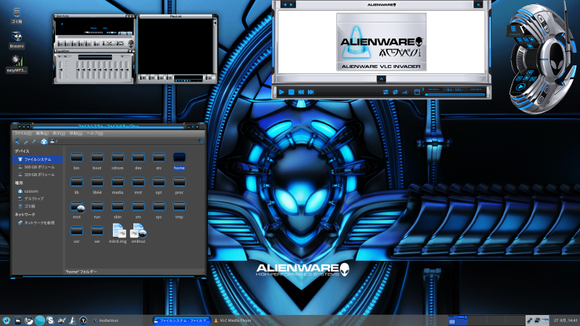
AlienwareもどきにしてあげたYO
OSはもちろんお気に入りのXubuntu14.04でできる限りやってみました。
WinampフェイクのAudacious用やメディアプレイヤーのVLC用までThemeがちゃんとありましたー!
SSD120GにシステムをHDD500Gにホームディレクトリーをインストール
SSD+Linux爆速です。
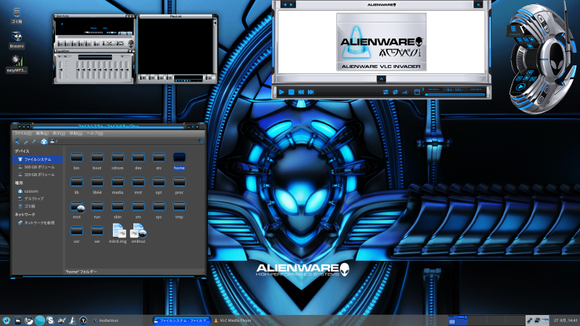
VPSで自分専用Shoutcast server
2013年04月22日
こんにちわ^~^XENLONです。
みなさんDJするときにどんな配信方法をしていますか?自さばとかねとらじとかインワールドのホスティングを利用していますよね?以前ICECASTのインストールは書いていたのでShoutcast serverについて書いていこうと思います。
インワールドのホスティングShoutCastServerを利用してみた感想なのですが、どこのサバもShoutcast2で構築されているらしく
タイムラグ(遅延)が1分弱発生します。しかも配信中に音がバウンドするような躓くような引っ掛かりを感じます。費用も1月1000L$くらいが相場のようです。僕も自分のサバにShoutCastをインストールしてみましたがやはり同じ現象が発生しました。
そこでオールドヴァージョンを入れてみることにしました。
インストール手順(Ubuntu12.04LTS)
サーバーにログインしたらまずスーパーユーザーになってください。
$ su この後パスワードを聞かれるのでパスを入力してログインしてください。
次にインストールディレクトリに移動します。コマンドはcd
# cd /usr/local/bin
ディレクトリに移動したらwgetでShoutcast 1.7.1をダウンロードします。
wget http://www.shoutcast2.com/download/shoutcast-1-7-1-linux-glibc.tar.gz
ダウンロードが完了したら展開します。
# tar xzvf shoutcast-1-7-1-linux-glibc.tar.gz
展開したらshoutcast-1-7-1というフォルダーができるので単にshoutcastとなるようリネームしましょう。
設定ファイルのsc_serv.confを書き換えます。
MaxUser=32
ラジオサーバに接続できる最大ユーザー数
Password=changeme
mp3を再生するマシンを認証するためのパスワード
;AdminPassword=adminpass
先頭のセミコロンを消す
;BanFile=sc_serv.ban
接続を禁止にしたいユーザー名が定義されたファイル(セミコロンを削除)。
;RipFile=sc_serv.ban
優先的に接続させるユーザー名が定義されたファイル(セミコロンを削除)。
【PublicServer=defalut】となっている部分を【never】と変更しましょう。設定はこれだけです。
設定を保存したら一旦再起動しておいたほうがいいかも。
再起動が終わったら再びログインしてsuコマンドでスーパーユーザーになってからディレクトリに移動。
# cd /usr/local/bin/shoutcast
展開したディレクトリに入り、権限を起動用ユーザーshoutcastに変更。
shoutcastのhomeディレクトリ(ココでは/usr/local/bin/shoutcast)。
# chown shoutcast:shoutast *
# mv * /usr/local/bin/shoutcast
いよいよ起動します。
# ./sc_serv > /dev/null 2>&1 & ←バックグラウンドで実行しつつログを破棄
終了するときは、
ProcessIDからkillします。
# ps
10324 pts/1 S 0:00 /usr/local/bin/shoutcast/sc_serv
10141 pts/1 S 0:00 ps -ax
10421 pts/1 S 0:00 grep sc_serv
一番最初にかかれた数字をkillさせればいいわけです。
上記の例でkillするときは
# kill 10324
VPSは上り下りとも100Mの速度がほとんどなので128kで配信しても理論上リスナー数上限780人くらいのはず!
こんな感じで使っていますがオールドヴァージョンは遅延が5~6秒とIcecastとほとんど変わりなく気になる音のバウンドも発生しなくなりました。ジサバでもVPSでも手順は同じです。インワールドでホスティングを利用して不具合に悩んでいるのならVPSがワンコインで借りられる時代なので是非お勧めです。
みなさんDJするときにどんな配信方法をしていますか?自さばとかねとらじとかインワールドのホスティングを利用していますよね?以前ICECASTのインストールは書いていたのでShoutcast serverについて書いていこうと思います。
インワールドのホスティングShoutCastServerを利用してみた感想なのですが、どこのサバもShoutcast2で構築されているらしく
タイムラグ(遅延)が1分弱発生します。しかも配信中に音がバウンドするような躓くような引っ掛かりを感じます。費用も1月1000L$くらいが相場のようです。僕も自分のサバにShoutCastをインストールしてみましたがやはり同じ現象が発生しました。
そこでオールドヴァージョンを入れてみることにしました。
インストール手順(Ubuntu12.04LTS)
サーバーにログインしたらまずスーパーユーザーになってください。
$ su この後パスワードを聞かれるのでパスを入力してログインしてください。
次にインストールディレクトリに移動します。コマンドはcd
# cd /usr/local/bin
ディレクトリに移動したらwgetでShoutcast 1.7.1をダウンロードします。
wget http://www.shoutcast2.com/download/shoutcast-1-7-1-linux-glibc.tar.gz
ダウンロードが完了したら展開します。
# tar xzvf shoutcast-1-7-1-linux-glibc.tar.gz
展開したらshoutcast-1-7-1というフォルダーができるので単にshoutcastとなるようリネームしましょう。
設定ファイルのsc_serv.confを書き換えます。
MaxUser=32
ラジオサーバに接続できる最大ユーザー数
Password=changeme
mp3を再生するマシンを認証するためのパスワード
;AdminPassword=adminpass
先頭のセミコロンを消す
;BanFile=sc_serv.ban
接続を禁止にしたいユーザー名が定義されたファイル(セミコロンを削除)。
;RipFile=sc_serv.ban
優先的に接続させるユーザー名が定義されたファイル(セミコロンを削除)。
【PublicServer=defalut】となっている部分を【never】と変更しましょう。設定はこれだけです。
設定を保存したら一旦再起動しておいたほうがいいかも。
再起動が終わったら再びログインしてsuコマンドでスーパーユーザーになってからディレクトリに移動。
# cd /usr/local/bin/shoutcast
展開したディレクトリに入り、権限を起動用ユーザーshoutcastに変更。
shoutcastのhomeディレクトリ(ココでは/usr/local/bin/shoutcast)。
# chown shoutcast:shoutast *
# mv * /usr/local/bin/shoutcast
いよいよ起動します。
# ./sc_serv > /dev/null 2>&1 & ←バックグラウンドで実行しつつログを破棄
終了するときは、
ProcessIDからkillします。
# ps
10324 pts/1 S 0:00 /usr/local/bin/shoutcast/sc_serv
10141 pts/1 S 0:00 ps -ax
10421 pts/1 S 0:00 grep sc_serv
一番最初にかかれた数字をkillさせればいいわけです。
上記の例でkillするときは
# kill 10324
VPSは上り下りとも100Mの速度がほとんどなので128kで配信しても理論上リスナー数上限780人くらいのはず!
こんな感じで使っていますがオールドヴァージョンは遅延が5~6秒とIcecastとほとんど変わりなく気になる音のバウンドも発生しなくなりました。ジサバでもVPSでも手順は同じです。インワールドでホスティングを利用して不具合に悩んでいるのならVPSがワンコインで借りられる時代なので是非お勧めです。
LinuxでDJ設定編その1
2012年11月07日
右上のオプションから設定を開いてください

サウンドハードウエアでデバイスの選択をします。ここはPCごとにシステムが違うので自分のPCに合わせて選んでください。
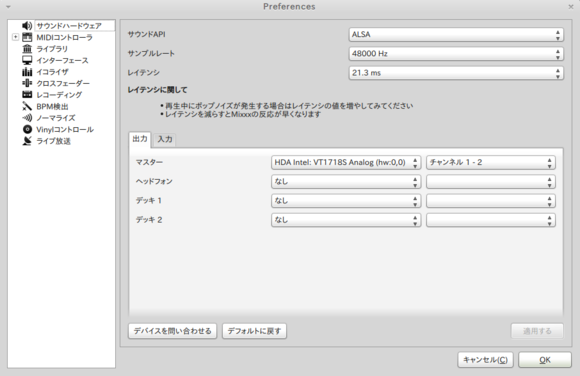
出力側の選択が終わったら入力側も設定します。ここでの設定はMixxxを立ち上げる際、毎回入力側は再度適用しないとWindows版もLinux版もなぜか有効にならないのでMCをする場合はMixxx起動時には毎回、再設定してください。

インターフェースからスキンを自分のモニターサイズに合ったものを選択してください。
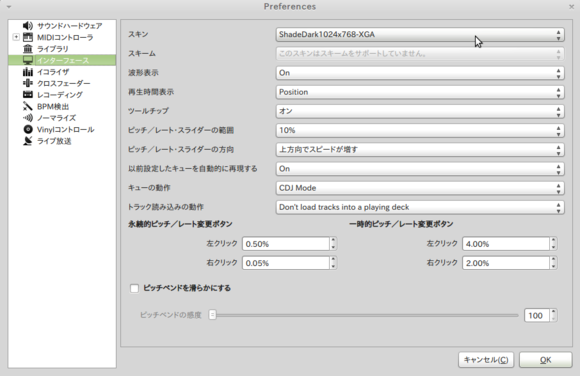

サウンドハードウエアでデバイスの選択をします。ここはPCごとにシステムが違うので自分のPCに合わせて選んでください。
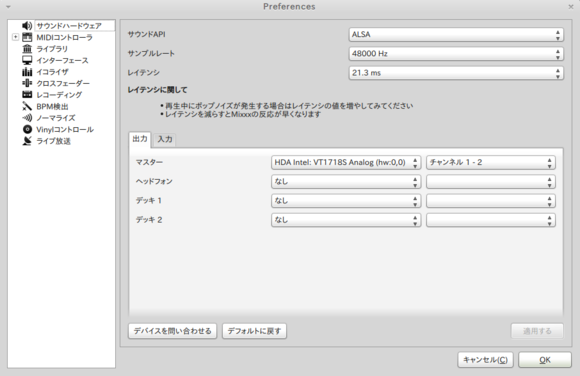
出力側の選択が終わったら入力側も設定します。ここでの設定はMixxxを立ち上げる際、毎回入力側は再度適用しないとWindows版もLinux版もなぜか有効にならないのでMCをする場合はMixxx起動時には毎回、再設定してください。

インターフェースからスキンを自分のモニターサイズに合ったものを選択してください。
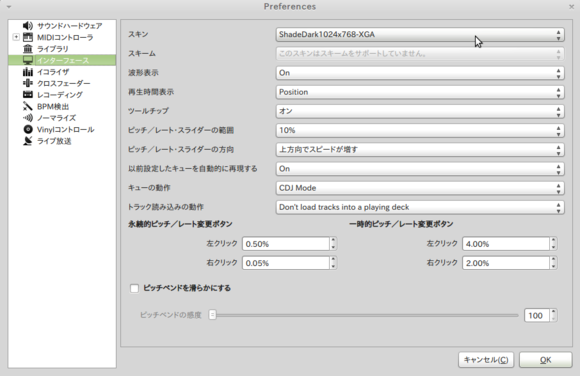
LinuxでDJ
2012年11月07日
UbuntuやMintでだってDJができます。以前紹介したMixxxというソフトを使う方法です。ソフトウエア管理やSynaptic パッケージマネージャでも簡単にインストール出来るのですがこれらを使ってインストールするとMP3ではエラーが発生して配信ができません。ここでは端末(Terminal)からコマンドでインストールする方法を紹介します。Menuから端末(Terminal)を起動させます。
sudo add-apt-repository ppa:mixxx/mixxxと入力してEnter!つづけてパスワードを入力してEnter

さらにPress [ENTER] to continue or ctrl-c to cancel adding itとでたらEnter

次はsudo apt-get updateと入力してからEnter
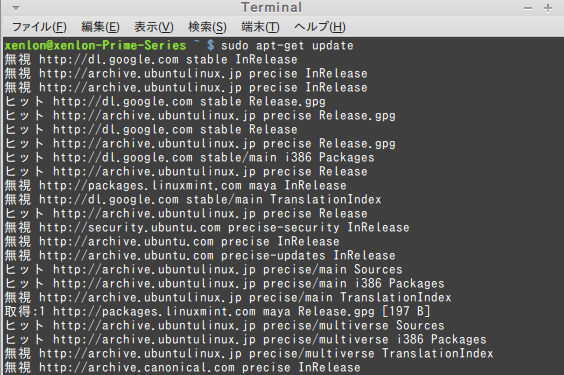
次にsudo apt-get install mixxx libportaudio2と入力してからEnter

続行しますか [Y/n]? と聞かれるのでyと入力してからEnter

インストールが終了しました。端末を閉じましょう

MenuからサウンドとビデオをたどっていくとMixxxのアイコンができています。起動させてみましょう。初回起動時に音楽ライブラリのディレクトリを選択します。

ライブラリのスキャンが始まります。

次回は配信設定やオートDJの設定の仕方を書いて見ようと思います。
sudo add-apt-repository ppa:mixxx/mixxxと入力してEnter!つづけてパスワードを入力してEnter

さらにPress [ENTER] to continue or ctrl-c to cancel adding itとでたらEnter

次はsudo apt-get updateと入力してからEnter
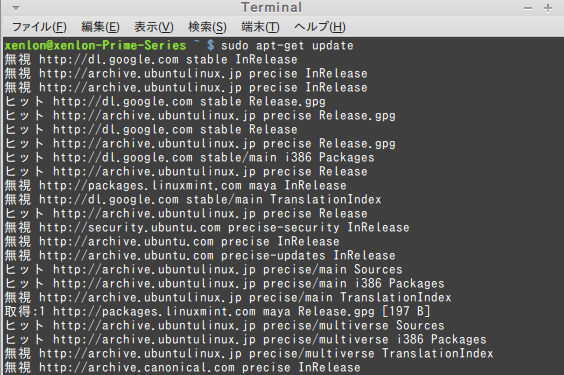
次にsudo apt-get install mixxx libportaudio2と入力してからEnter

続行しますか [Y/n]? と聞かれるのでyと入力してからEnter

インストールが終了しました。端末を閉じましょう

MenuからサウンドとビデオをたどっていくとMixxxのアイコンができています。起動させてみましょう。初回起動時に音楽ライブラリのディレクトリを選択します。

ライブラリのスキャンが始まります。

次回は配信設定やオートDJの設定の仕方を書いて見ようと思います。
LinuxにSLをインストール
2012年11月06日
でわいよいよセカンドライフをインストールします。今回はOsgridにも入れるようあらかじめグリッドマネージャーにOsgridが登録されているDolphin Viewerをインストールしますが手順は公式ビューワーも全く同じなので公式がいいって人は公式をインストールしてね!
ダウンロード http://dolphinviewer.eregion.de/download-and-install/
Download DolphinViewer3-i686-linux-3.3.24.24816.tar.bz2を選択してね!書庫マネージャーで開くでOK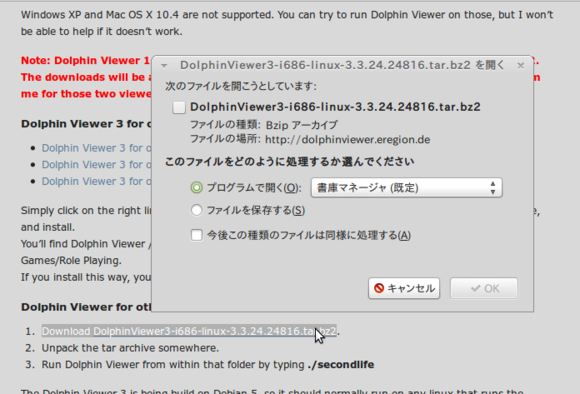
ダウンロードが終わると解凍されたフォルダーが表示されます。次にデスクトップにあるコンピューターを開きファイルシステムを開きます。中にあるtmpというフォルダーを右クリックして(管理者として開く)で開いてください。ドラッグしてtmpフォルダーの中に移動させます。

次にMenuから端末(Terminal)を起動させてください。
cd /tmpと$の後に入力します。cdというコマンドは移動したい場所(ディレクトリ)に入るコマンドです。
度々使うことになるコマンドなので覚えておいてください。この場合cdの後に半角スペース空けて/tmpなのでtmpフォルダーに移動したという事になります。続けてlsと入力します。lsコマンドはそのフォルダー内にあるファイルを表示させるコマンドです。中に解凍されたDolphinViewer3-i686-linux-3.3.24.24816というフォルダーがあるのがわかります。
続いてDolphinViewer
に移動するためにcd DolphinViewer3-i686-linux-3.3.24.24816と入力します。さらにls -lと入力します。
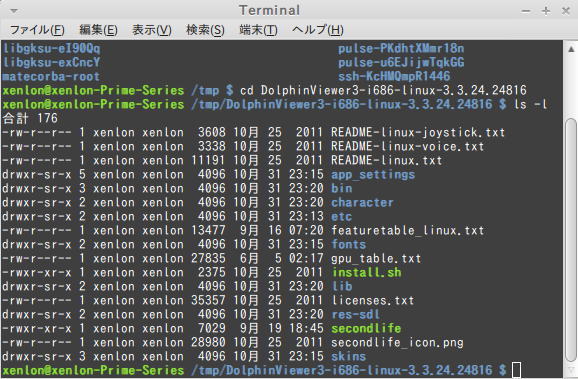
続いてsudo bash ./install.shと入力します。パスワードが要求されるので入力してください。optフォルダーの中にインストールしていいか?と聞かれるのでEnterを押します。

これでインストールは完了しました。ファイルシステムの中にあるoptフォルダーを開いてください。secondlife-installというフォルダーが出来ているはずです。

中にあるsecondlifeを実行するとsecondlifeが起動します。うまく起動しない場合はグラフィックスドライバーが正しく適用されていない場合などがありますので見直してください。

ダウンロード http://dolphinviewer.eregion.de/download-and-install/
Download DolphinViewer3-i686-linux-3.3.24.24816.tar.bz2を選択してね!書庫マネージャーで開くでOK
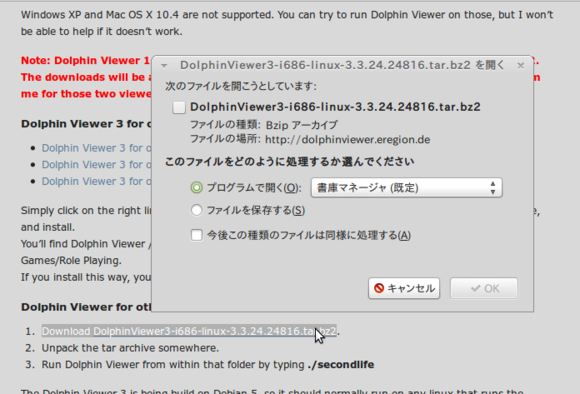
ダウンロードが終わると解凍されたフォルダーが表示されます。次にデスクトップにあるコンピューターを開きファイルシステムを開きます。中にあるtmpというフォルダーを右クリックして(管理者として開く)で開いてください。ドラッグしてtmpフォルダーの中に移動させます。

次にMenuから端末(Terminal)を起動させてください。
cd /tmpと$の後に入力します。cdというコマンドは移動したい場所(ディレクトリ)に入るコマンドです。
度々使うことになるコマンドなので覚えておいてください。この場合cdの後に半角スペース空けて/tmpなのでtmpフォルダーに移動したという事になります。続けてlsと入力します。lsコマンドはそのフォルダー内にあるファイルを表示させるコマンドです。中に解凍されたDolphinViewer3-i686-linux-3.3.24.24816というフォルダーがあるのがわかります。

続いてDolphinViewer
に移動するためにcd DolphinViewer3-i686-linux-3.3.24.24816と入力します。さらにls -lと入力します。
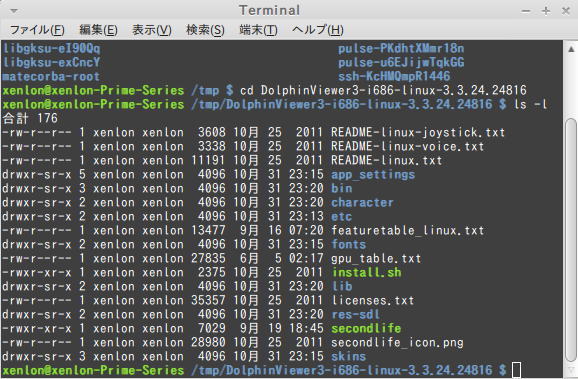
続いてsudo bash ./install.shと入力します。パスワードが要求されるので入力してください。optフォルダーの中にインストールしていいか?と聞かれるのでEnterを押します。

これでインストールは完了しました。ファイルシステムの中にあるoptフォルダーを開いてください。secondlife-installというフォルダーが出来ているはずです。

中にあるsecondlifeを実行するとsecondlifeが起動します。うまく起動しない場合はグラフィックスドライバーが正しく適用されていない場合などがありますので見直してください。

Mint 32bit版に4Gオーバーメモリを認識させる
2012年11月06日
でわLinuxMintをインストール日本語化アップデート等ができたかな?Mintのインストールや日本語化はたくさんの方が書かれていらっしゃるのでここでは省略させていただきます。なぜわざわざ32bit入れてからカーネル変えてまでメモリを認識させるの?64bit版入れればいいじゃんと思われるでしょうがセカンドライフが32bitアプリケーションである以上64bit版Mintにセカンドライフをインストールすると色々と不具合が出ます。てか僕には対処できません!んではさっそくやっちゃいますYO手順はいたって簡単です。
Menuからシステム管理>Synapticパッケージマネージャを開きます。パスワード入力してログインしてね!
出てきた画面の検索窓に「linux-generic-pae」と入力し、検索。依存関係にあるパッケージにもチェックがはいりますから一緒にインストールします。インストールは適用って所クリックだよ!
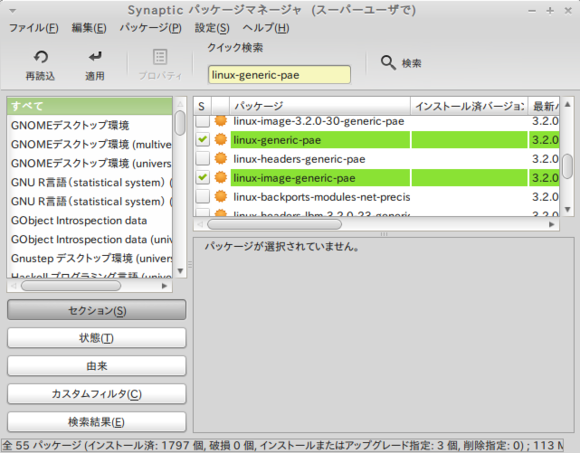
適用前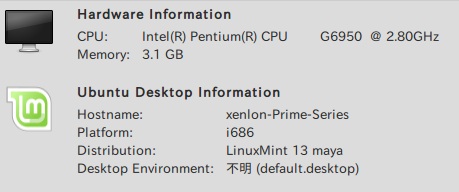
システム再起動適用後

ね!簡単でしょ8Gほぼまるっと認識できました。次回はいよいよ端末からのコマンドラインでセカンドライフをインストールします。
Menuからシステム管理>Synapticパッケージマネージャを開きます。パスワード入力してログインしてね!
出てきた画面の検索窓に「linux-generic-pae」と入力し、検索。依存関係にあるパッケージにもチェックがはいりますから一緒にインストールします。インストールは適用って所クリックだよ!
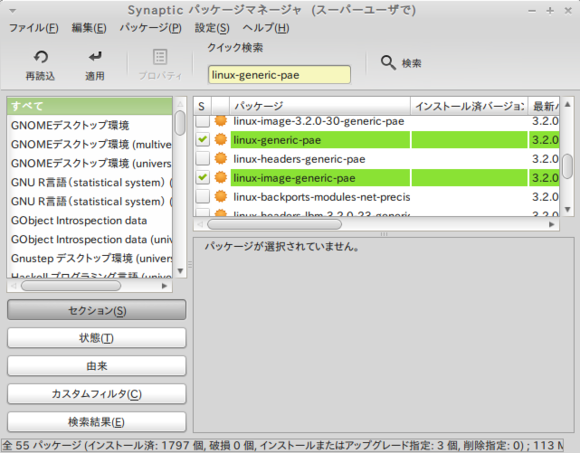
適用前
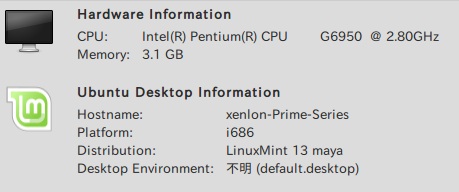
システム再起動適用後

ね!簡単でしょ8Gほぼまるっと認識できました。次回はいよいよ端末からのコマンドラインでセカンドライフをインストールします。
Linuxのすすめ
2012年11月06日
Linuxを使い始めた理由のひとつにVPSでOsgrid用のサーバーを構築するため一体どんなOSで操作はどうしたらいいんだろう?という練習を兼ねた導入でした。Linuxとはどういうものか分からないでサーバーを立てるというのも無謀でしょ?Linuxと一言でいっても実はたくさんの種類があります。これをディストリビューションといいます。現在もっとも一般的なデスクトップ用としてはUbuntuまたはMintなどが上げられます。どちらもLinuxシェアの1~2を争うディストリビューションです。MintはもともとUbuntuを元に開発されたOSで現在のLinuxシェアの一位です。この理由としてはUbuntuが先鋭的で見慣れないインターフェースになってしまったこと、MintがWindowsXPや7に似たインターフェースで使いやすい事にあると思います。カスタマイズ性に優れたUbuntuはMacだろうがWindowsだろうがそっくりに化けることも可能ですが最初からWindowsっぽい操作で使えるMintはここらへんが好まれて一位になったんでしょうね。ということで一押しLinuxはMintMaya32ということにしときます。32bitを導入するわけは64bit版ではインワールドでメディアの音が再生されない為あえて32bitを導入後カーネルを変更して4Gオーバーのメモリーも認識させてしまうというSL専用カスタマイズです。ubuntuの場合は4Gオーバーのメモリが搭載されていると自動的にカーネルが変更されるのでこの手順は必要ありません。ここに書いてあるLinuxの薦めはあくまでもセカンドライフジャンキーのためのもので一般的ユーザーの方にはあまり参考にならないかもしれません。
配布元http://www.linuxmint.com/download.php

インストールは自己責任でお願いします。設定変更やカスタマイズは次回から順次書き加えていきたいと思います。
配布元http://www.linuxmint.com/download.php

インストールは自己責任でお願いします。設定変更やカスタマイズは次回から順次書き加えていきたいと思います。
ubuntuでMP3
2012年10月01日
友人にUbuntuでyoutubeのMP3ってどうダウンロードするの?って聞かれたのでfirefoxブラウザで
ダウンロードをする方法を書きとめておきます。
https://addons.mozilla.org/ja/firefox/addon/3006
アドオンをインストールします。
ffmpegが変換に必要なのでインストールします。パッケージマネージャーなどで導入してください。

アドオンの設定から自動変換を選びます。
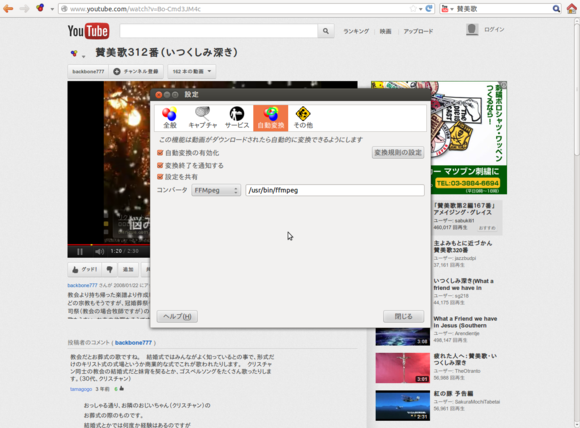
MP3に変換するための(新しい規則)を設定します。

入力を(すべて)(すべて)出力を(MP3)にします。たったこれだけですYO
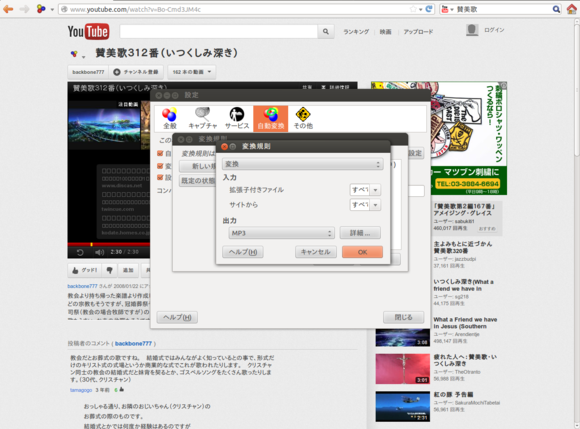
ダウンロードをする方法を書きとめておきます。
https://addons.mozilla.org/ja/firefox/addon/3006
アドオンをインストールします。

ffmpegが変換に必要なのでインストールします。パッケージマネージャーなどで導入してください。

アドオンの設定から自動変換を選びます。
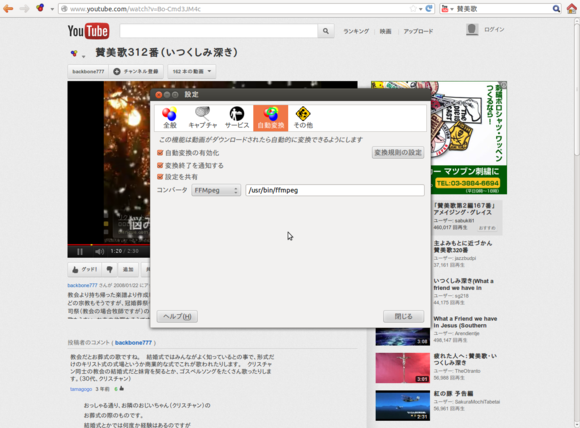
MP3に変換するための(新しい規則)を設定します。

入力を(すべて)(すべて)出力を(MP3)にします。たったこれだけですYO
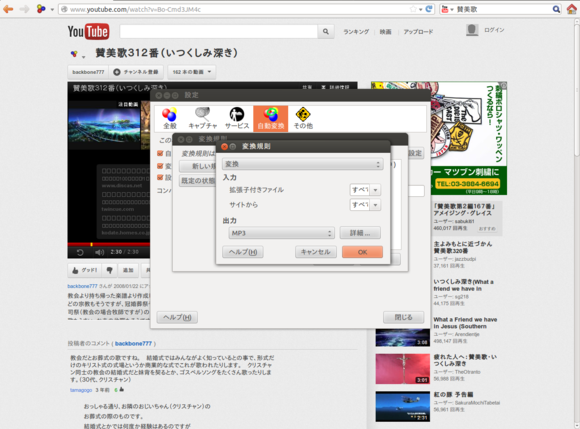
FREEのVPSでラジオ配信2
2012年09月25日
アップデートが完了したらいよいよIceCast2のインストールをします。
apt-get install icecast2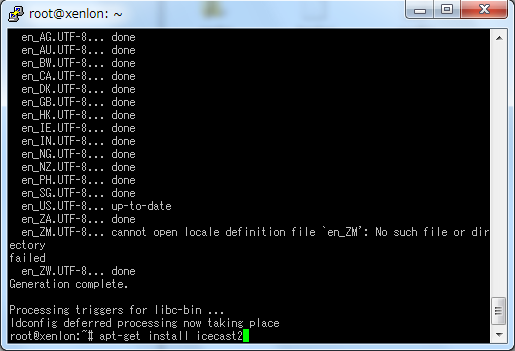
ここでも途中やっちゃっていい?って聞かれるので(y)Enter

設定しますか?って聞かれるの矢印キーでyesを選択Enter
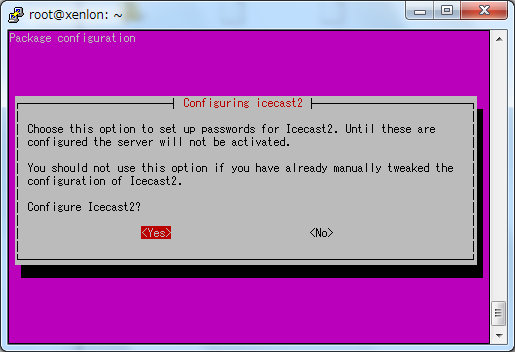
ホストネームはIPアドレスを記入してからTabキーを押してokを選択Enter

配信ソフトからの接続パスワードを入れます。安易にこの後のパスワードもしぇんろんは全部radioといれました。
Tabキーを押してokを選択Enter



出来ちゃったみたい?

確認のためedcastで配信設定をして自分のお店でオンエアを確認します。
配信URL http://あなたのIPアドレス:8000/xenlonlive

やったね^^割と簡単にラジオサーバーってできちゃうんだねえ!
調子に乗ったしぇんろんは今夜ライブを敢行する予定です。

apt-get install icecast2
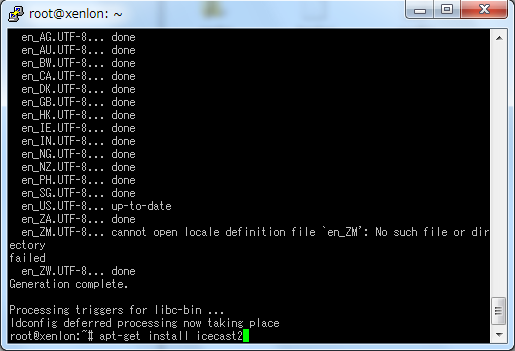
ここでも途中やっちゃっていい?って聞かれるので(y)Enter

設定しますか?って聞かれるの矢印キーでyesを選択Enter
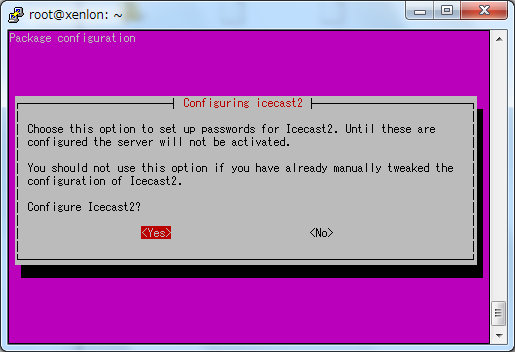
ホストネームはIPアドレスを記入してからTabキーを押してokを選択Enter

配信ソフトからの接続パスワードを入れます。安易にこの後のパスワードもしぇんろんは全部radioといれました。
Tabキーを押してokを選択Enter



出来ちゃったみたい?

確認のためedcastで配信設定をして自分のお店でオンエアを確認します。
配信URL http://あなたのIPアドレス:8000/xenlonlive

やったね^^割と簡単にラジオサーバーってできちゃうんだねえ!
調子に乗ったしぇんろんは今夜ライブを敢行する予定です。

FREEのVPSでラジオ配信1
2012年09月25日
http://www.host1free.com/ ←ここに申し込みをすると半月後くらい忘れた頃に準備できたよ!ってメールが届きます
先日書いた時にSSHクライアントが繋がらないと書きましたが再インストールすると接続できるようになりました。
OS選択画面で右端のチェックに入れたいOSを選択
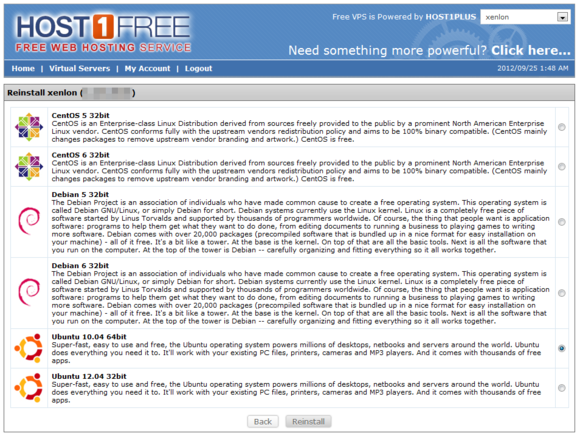
1番下にあるreinstallというボタンを押すとやっちゃっていい?ときかれるので(はい)を押して10分くらい待ちます。
進行状況がまったく見えない状態なのでじっと我慢です。

10分たったら管理コンソールに戻って新規にホストネームとパスワードを変更します。
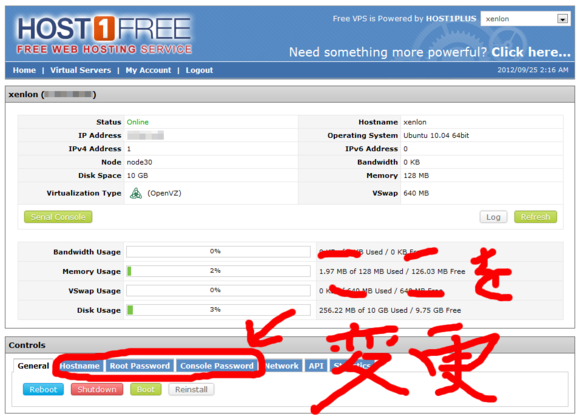
OSの設定にはSSHクライアントのWinSCPを使用しました。先ほど設定したパスワードとIPアドレスを入れます。
ポート番号はデフォルトは22です。ホスト名はIPアドレス、ユーザー名はrootです。ユーザー名xenlonでは未だログインできていまてん。
この段階では秘密鍵の設定はしていません。保存ボタンを押してろぐいんします。

ここで再びパスワードを入れます。

ログインできたらコマンドからPuttyを開きます。

パスワードを入れてログインします。
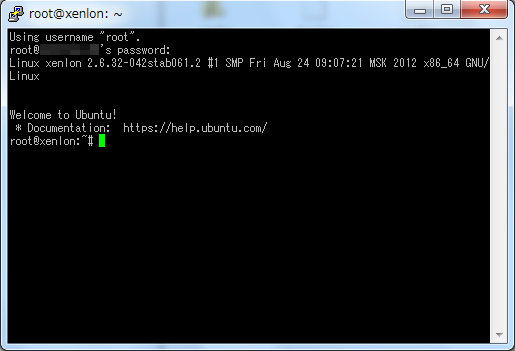
OSのアップデートをします。 apt-get update
ファイルが読み込まれたら実行します。 apt-get upgrade
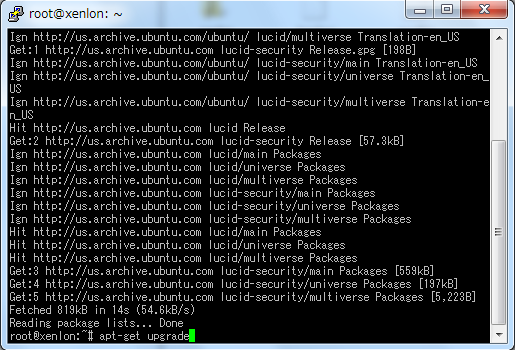
やっちゃう?って聞かれるので(y)でEnter

アップデートが終了するとこんな画面になります。次回いよいよICECASTのインストール書きます。

先日書いた時にSSHクライアントが繋がらないと書きましたが再インストールすると接続できるようになりました。
OS選択画面で右端のチェックに入れたいOSを選択
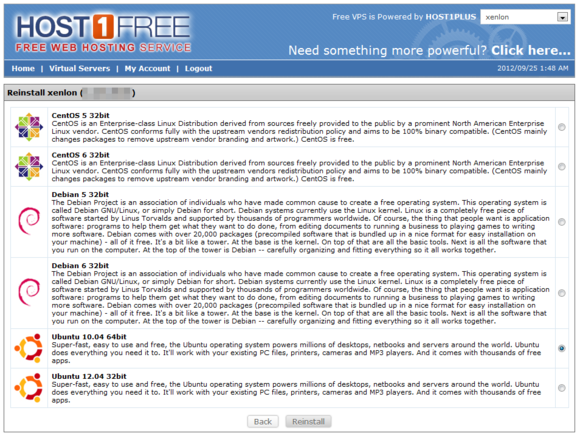
1番下にあるreinstallというボタンを押すとやっちゃっていい?ときかれるので(はい)を押して10分くらい待ちます。
進行状況がまったく見えない状態なのでじっと我慢です。

10分たったら管理コンソールに戻って新規にホストネームとパスワードを変更します。
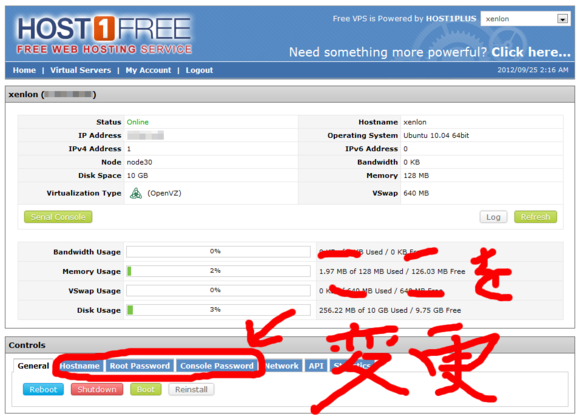
OSの設定にはSSHクライアントのWinSCPを使用しました。先ほど設定したパスワードとIPアドレスを入れます。
ポート番号はデフォルトは22です。ホスト名はIPアドレス、ユーザー名はrootです。ユーザー名xenlonでは未だログインできていまてん。
この段階では秘密鍵の設定はしていません。保存ボタンを押してろぐいんします。

ここで再びパスワードを入れます。

ログインできたらコマンドからPuttyを開きます。

パスワードを入れてログインします。
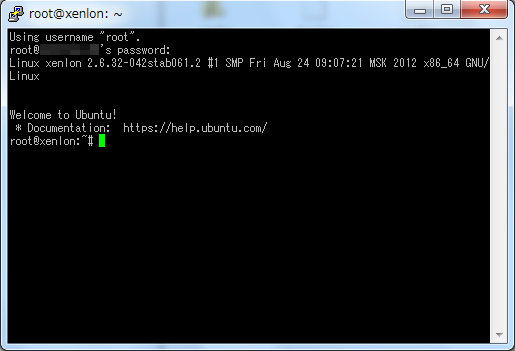
OSのアップデートをします。 apt-get update

ファイルが読み込まれたら実行します。 apt-get upgrade
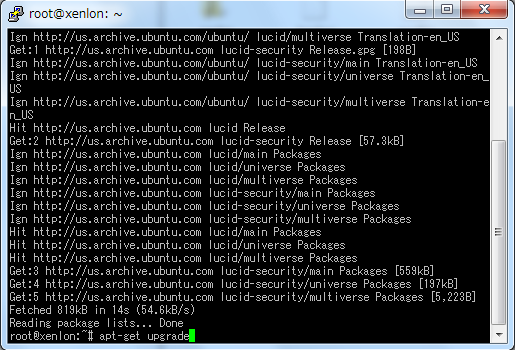
やっちゃう?って聞かれるので(y)でEnter

アップデートが終了するとこんな画面になります。次回いよいよICECASTのインストール書きます。

FREEのVPS
2012年09月21日
VPSのレンタルサービスをぐぐっているうちに見つけたのがコレ!
HOST1FREEと言うなんと無料のVPSサービスがあるんですね@@

申し込んでから2週間ほどかかりましたがログインネームとパスワードが送られてきたので早速ログイン
してみました。コントロールパネルにはサクっと繋がるのですがこのままでは何もできないので
Ubuntuからコンソールを開いてシリアル経由で接続を試みましたがうまくいきません!何度やっても
タイムアウトしてしまって繋がりませんでした。ググると再インストールしたらいけるYO見たいなのを発見!
6種類から選べるOSをとっかえひっかえインストールしてみたらUbuntu10.04-64bitでなんとか接続!
ログインネームでは繋がらずrootと送られてきた初期パスワードでUbuntuのコンソールから繋がりました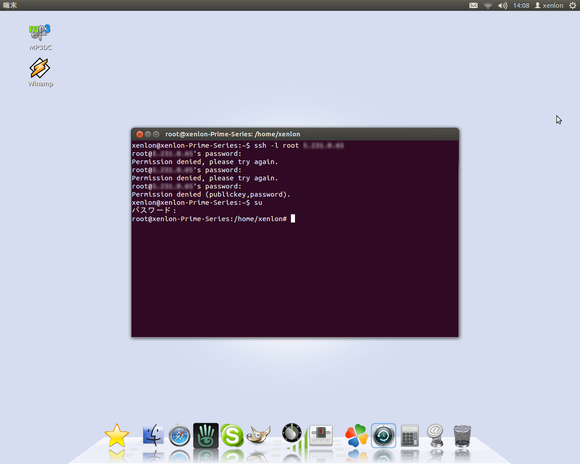
スペック的には無料なので期待はできませんが初めてVPSやってみたいなとか思ったら練習相手にしてみてはどうでしょうか?僕はUbuntuのコンソールからだけでIcecast-Serverに挑戦してみようと思っています。うまくできるかわからないけれど頑張ってみよう^^
HOST1FREEと言うなんと無料のVPSサービスがあるんですね@@

申し込んでから2週間ほどかかりましたがログインネームとパスワードが送られてきたので早速ログイン
してみました。コントロールパネルにはサクっと繋がるのですがこのままでは何もできないので
Ubuntuからコンソールを開いてシリアル経由で接続を試みましたがうまくいきません!何度やっても
タイムアウトしてしまって繋がりませんでした。ググると再インストールしたらいけるYO見たいなのを発見!
6種類から選べるOSをとっかえひっかえインストールしてみたらUbuntu10.04-64bitでなんとか接続!
ログインネームでは繋がらずrootと送られてきた初期パスワードでUbuntuのコンソールから繋がりました
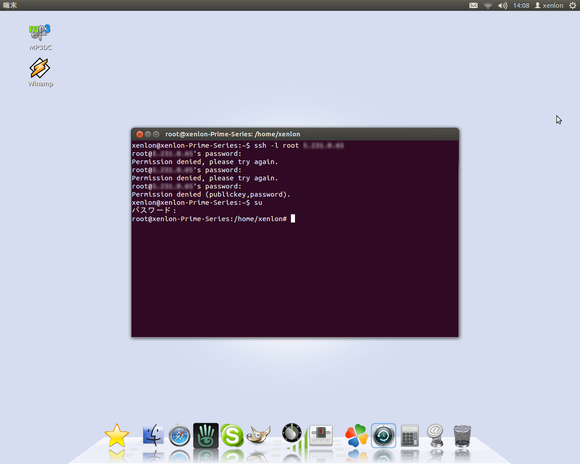
スペック的には無料なので期待はできませんが初めてVPSやってみたいなとか思ったら練習相手にしてみてはどうでしょうか?僕はUbuntuのコンソールからだけでIcecast-Serverに挑戦してみようと思っています。うまくできるかわからないけれど頑張ってみよう^^
PCについて
2012年09月10日
今日はOsgridのお話はお休みして気になったWindowsとLinuxをインストールしたときの注意点とか書いてみます。
PCを起動するとBIOSが起動しそのあと、どのOSでログインするかと尋ねられるのですが、うっかりBIOSをデフォルトにしちゃったときのはなしです。エラーが出てデバイスが読み込めないよ?見たいなメッセージが;;実はデフォルトになった時に
ファーストブートドライブがWINDOWSをインストールしたHDDになったらしくブートローダーが働かないのが原因でした。
LinuxとWindowsを同一PCにインストールした場合デフォルト設定ではLinuxのブートローダーが起動しどのドライブから(OS)から起動しますか?となるところがLinuxをインストールしたHDDがセカンドブートになっていたため起動できなかったのでした。 ぁあ・・・・・なんて間抜けなんだろう。 ってことでついでにBIOSのアップデートや設定を見直して起動してみました。XENLONのPCは決して高価なものではありません。安物中古パーツで組み上げた自作PCです。CPU周波数に注目

定格周波数は2.8GのPentiumG6950というCPUなのですが、こいつはクロック耐性が非常に高く空冷システムでも4.6G
超えてるなんて話もあるくらいなので僕もオーバークロックやっちゃったよ。しかもDos/Para中古コーナーで2,480円で購入
マザーも同時に中古でAsrock-H55DE3を2,980円で^^メモリは手持ちのコルセアの1600メモリ4Gを2枚で8Gいれました。
エクスぺリエンスインデックスはHDD以外はすべて7を超えています。
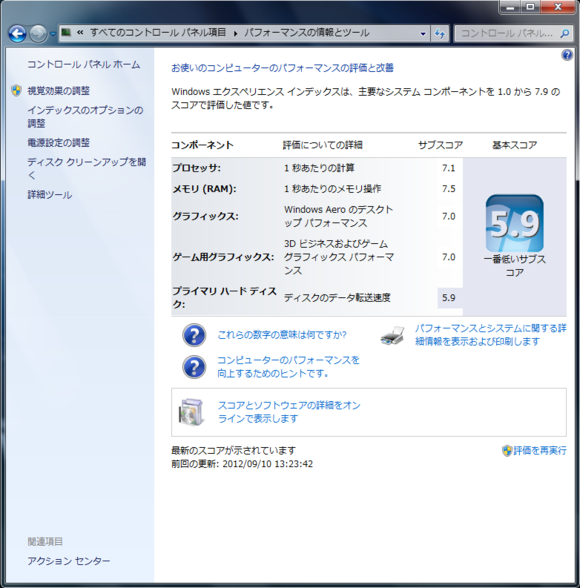
マルチタスク環境じゃi7にかなわないけれどスーパーπなら同程度のスコアでるほどになりました。

温度も安定しています。40度ちょいくらいまでは上がりますが熱暴走とかの危険はなさそうです。
ちなみに変態マザーと呼ばれるAsrockは初回起動の時はメモリを必ず1枚でPCI増設カード等は起動確認後に増設しないとPCが起動しないこともしばしばあります。決して壊れているのではなく手順を追って最小構成から起動していけば相性問題もほとんどありません。
PCを起動するとBIOSが起動しそのあと、どのOSでログインするかと尋ねられるのですが、うっかりBIOSをデフォルトにしちゃったときのはなしです。エラーが出てデバイスが読み込めないよ?見たいなメッセージが;;実はデフォルトになった時に
ファーストブートドライブがWINDOWSをインストールしたHDDになったらしくブートローダーが働かないのが原因でした。
LinuxとWindowsを同一PCにインストールした場合デフォルト設定ではLinuxのブートローダーが起動しどのドライブから(OS)から起動しますか?となるところがLinuxをインストールしたHDDがセカンドブートになっていたため起動できなかったのでした。 ぁあ・・・・・なんて間抜けなんだろう。 ってことでついでにBIOSのアップデートや設定を見直して起動してみました。XENLONのPCは決して高価なものではありません。安物中古パーツで組み上げた自作PCです。CPU周波数に注目

定格周波数は2.8GのPentiumG6950というCPUなのですが、こいつはクロック耐性が非常に高く空冷システムでも4.6G
超えてるなんて話もあるくらいなので僕もオーバークロックやっちゃったよ。しかもDos/Para中古コーナーで2,480円で購入
マザーも同時に中古でAsrock-H55DE3を2,980円で^^メモリは手持ちのコルセアの1600メモリ4Gを2枚で8Gいれました。
エクスぺリエンスインデックスはHDD以外はすべて7を超えています。
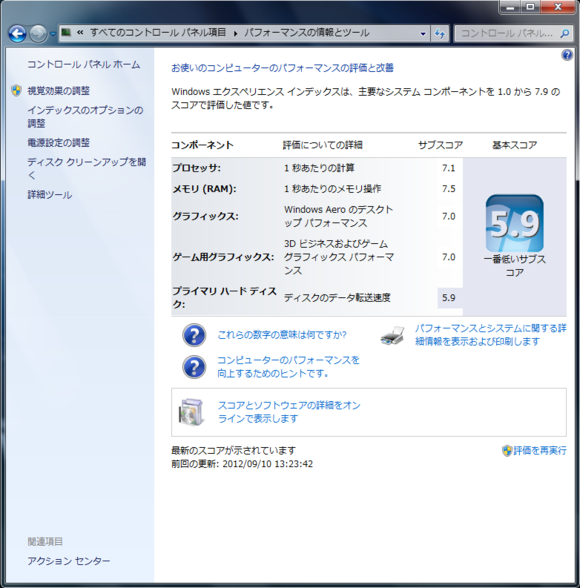
マルチタスク環境じゃi7にかなわないけれどスーパーπなら同程度のスコアでるほどになりました。

温度も安定しています。40度ちょいくらいまでは上がりますが熱暴走とかの危険はなさそうです。
ちなみに変態マザーと呼ばれるAsrockは初回起動の時はメモリを必ず1枚でPCI増設カード等は起動確認後に増設しないとPCが起動しないこともしばしばあります。決して壊れているのではなく手順を追って最小構成から起動していけば相性問題もほとんどありません。
やっちまった!
2012年08月05日
うぶんちゅを導入後あれこれと自分なりにカスタマイズして楽しんでいるのですが
とうとうやっちまった・・・・・・・・
デスクトップ炎上中です。萌えすぎだっちゅうの!
導入方法は本家http://moebuntu.web.fc2.com/index.htmlからどうぞ

とうとうやっちまった・・・・・・・・
デスクトップ炎上中です。萌えすぎだっちゅうの!
導入方法は本家http://moebuntu.web.fc2.com/index.htmlからどうぞ



